Högtalaren är ihopkopplad såvida du inte har en Bluetooth-högtalare som är en “piller” -design. Hörlurar kommer i allmänhet också i par. Med de flesta ljudenheter som har vänster och höger högtalare kan du självständigt ändra volymen för vänster och höger. I Windows 10 kommer du att upptäcka att såvida Bluetooth-hörlurar går, kan vänster- och högerknoppar inte ha olika volymnivåer. När du ändrar volymnivån för en sida ändras den också automatiskt för den andra. Så här kan du ändra standardfunktionerna och oberoende hantera vänster / högerkanaler för Bluetooth-hörlurar.
Vänster / höger kanal för Bluetooth-hörlurar
För att hantera vänster / höger kanal för Bluetooth-hörlurar måste du redigera Windows-registret vilket innebär att du behöver administratörsrättigheter för detta trick.
Använd Win + R-kortkommandot för att öppna körrutan och ange ‘regedit’ i den. Tryck på Enter.
Öppna följande plats med registerredigeraren öppen;
HKEY_LOCAL_MACHINESYSTEMControlSet001ControlBluetoothAudioAVRCPCT
Här kommer det att finnas ett värde som heter ‘DisableAbsoluteVolume’. Det är osannolikt att nyckeln inte finns men om den är det, högerklicka på CT-knappen och välj värdet Nytt> DWORD (32-bitar). Ge följande namn;
DisableAbsoluteVolume
Dubbelklicka på värdet och ställ in värdet på 1. Starta om systemet.
Vänster / höger kanal Bluetooth
Se till att dina Bluetooth-hörlurar är anslutna till ditt system. Högerklicka på högtalarikonen i systemfältet och välj ‘Öppna ljudinställningar’. Klicka på “Hantera enhetsinställningar”.
Du kommer att se samma kontroller som du normalt gör på den här skärmen, men den här gången när du ändrar volymnivån för en sida / högtalare kommer den andra inte att ändras med den.
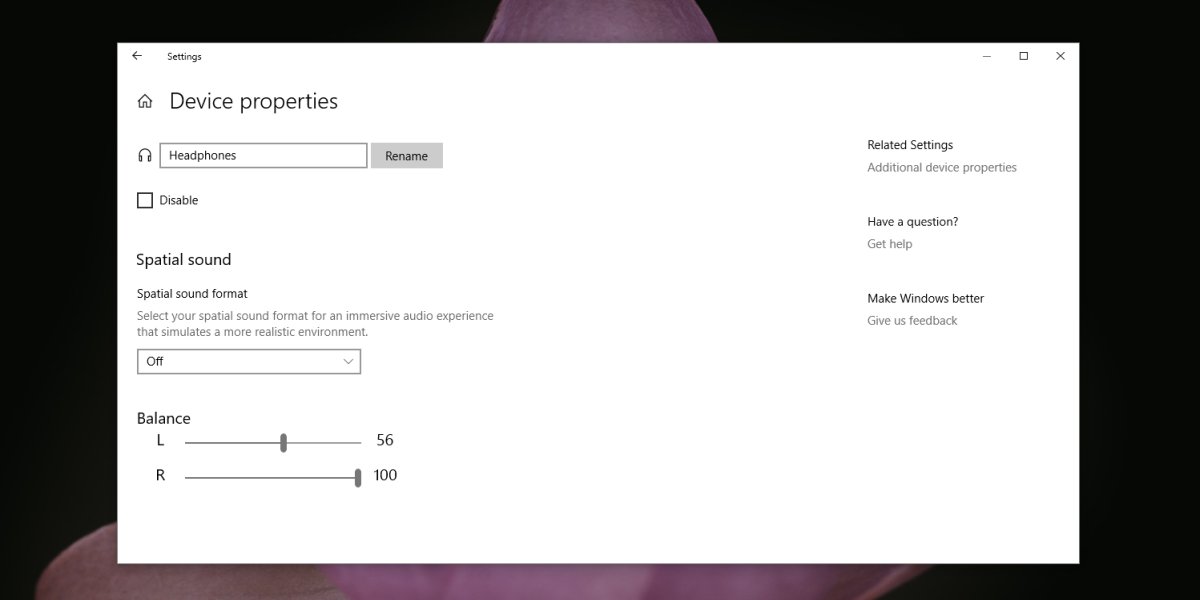
Felsöka problem med Bluetooth-anslutningen
Det är möjligt att dina Bluetooth-hörlurar inte anslutit sig till ditt system efter att du har gjort denna ändring i registret. Detta är ett problem som är ganska lätt att fixa i det här fallet, förutsatt att allt fungerade bra tidigare.
Öppna inställningsprogrammet och gå till gruppen Enhetsinställningar. Välj fliken Bluetooth, välj dina hörlurar och släpp. Sätt tillbaka hörlurarna igen och anslut dem efter att ha tagits bort. Den här gången måste den vara ansluten.
Se till att enheten är vald som en ingångs- / utgångsenhet. Du kan byta enheter genom att klicka på högtalarikonen. Öppna inställningsprogrammet först efter att du har bytt enhet. Applikationen fungerar inte korrekt med ändringar gjorda i systemet och ofta reflekterar den inte om den är stängd och öppnas igen. I de flesta fall kraschar det bara.
Även om detta fungerar för Bluetooth-hörlurar som har höger och vänster öronproppar, kanske detta inte fungerar för Bluetooth-högtalare. I sällsynta fall kan ett par Bluetooth-hörlurar ha låst möjligheten att ändra kanaler vänster / höger oberoende i detta fall, ingenting kunde göras.
